-
讲解eml文件怎么打开
- 2019-07-31 09:09:00 来源:windows10系统之家 作者:爱win10
EML格式是各类电子邮件软件的通用格式,我们在使用邮箱接收邮件时经常会遇到eml格式文件,打开eml文件的方法也有很多,我给大家整理了打开eml格式文件的简单方法,赶紧来瞧瞧吧
近来有很多小伙伴询问打开eml文件的方法,很多新手朋友在遇到一些陌生格式文件的时候都束手无策,其实我们只要我们了解它的来路,就不愁打不开它。接下来我就教大家打开eml文件的方法
eml文件打开方法
方法一:通过邮箱打开eml文件
1、打开常用的QQ邮箱或者163邮箱,添加附件,选择eml文件,发送给一个朋友或者自己的其他邮箱

打开eml文件电脑图解1
2、发送成功后,通过收件箱预览eml文件就可以啦
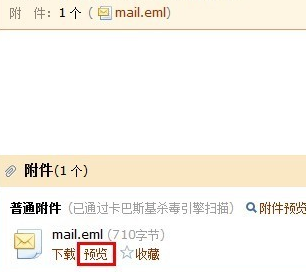
打开eml文件电脑图解2
方法二:记事本打开eml文件
1、右击eml文件,右键弹出菜单中选择打开方式

eml电脑图解3
2、选择使用记事本打开,点击确定即可查看eml文件
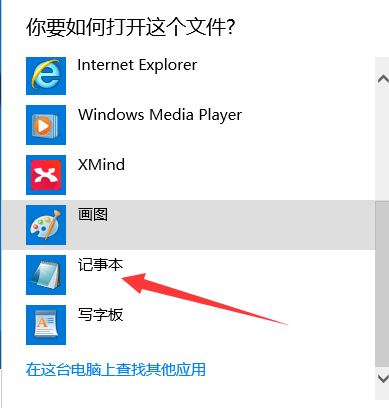
文件电脑图解4
方法三:IE浏览器打开eml文件
首先将eml格式文件更改成.mht后缀文件,右击此文件,选择打开方式,选择IE浏览器即可查看
以上就是打开eml文件的几种方法了,希望能帮助到你们
猜您喜欢
- 处理电脑BIOS是什么2019-07-25
- 钻研教你怎么打开电脑隐藏文件或文件..2019-08-13
- 图解如何一键重装系统win82019-04-10
- windows资源管理器怎么打开2019-07-02
- 最新win8专业版密钥最新教程..2019-02-16
- win8升级win10详细教程2021-01-07
相关推荐
- 十大平板电脑排行,图文详解平板电脑哪.. 2019-01-15
- 小编详解怎么打开隐藏文件夹.. 2019-03-28
- 主编教您电脑开机桌面什么都没有怎么.. 2019-01-30
- 笔者教你win8.1激活工具怎么使用.. 2018-12-20
- 图解pdf格式打开方法 2019-03-19
- win8怎么升级win10系统版本 2022-05-09





 魔法猪一健重装系统win10
魔法猪一健重装系统win10
 装机吧重装系统win10
装机吧重装系统win10
 系统之家一键重装
系统之家一键重装
 小白重装win10
小白重装win10
 雨林木风Win8 64位专业版系统下载 v1905
雨林木风Win8 64位专业版系统下载 v1905 棉花糖餐饮管理系统3.1官方下载(免费餐饮管理系统软件)
棉花糖餐饮管理系统3.1官方下载(免费餐饮管理系统软件) IE守护天使safe v2.1(IE守护天使下载)
IE守护天使safe v2.1(IE守护天使下载) 网络流浪统计辅助 v2.3.0.1 官方版(网络流量统计条)
网络流浪统计辅助 v2.3.0.1 官方版(网络流量统计条) 小白一键重装系统v9.16.8官方版
小白一键重装系统v9.16.8官方版 DAEMON Tools Pro Advanced v5.3.0.0359中文破解版 (国外强大的虚拟光驱)
DAEMON Tools Pro Advanced v5.3.0.0359中文破解版 (国外强大的虚拟光驱)  鲁大师v3.53
鲁大师v3.53 小白系统Ghos
小白系统Ghos 雨林木风ghos
雨林木风ghos 深度技术ghos
深度技术ghos 电脑公司ghos
电脑公司ghos RT Se7en Lit
RT Se7en Lit ImTOO Blu-ra
ImTOO Blu-ra iSee图片专家
iSee图片专家 萝卜家园ghos
萝卜家园ghos 萝卜家园 Gh
萝卜家园 Gh 深度技术Win1
深度技术Win1 系统之家32位
系统之家32位 粤公网安备 44130202001061号
粤公网安备 44130202001061号